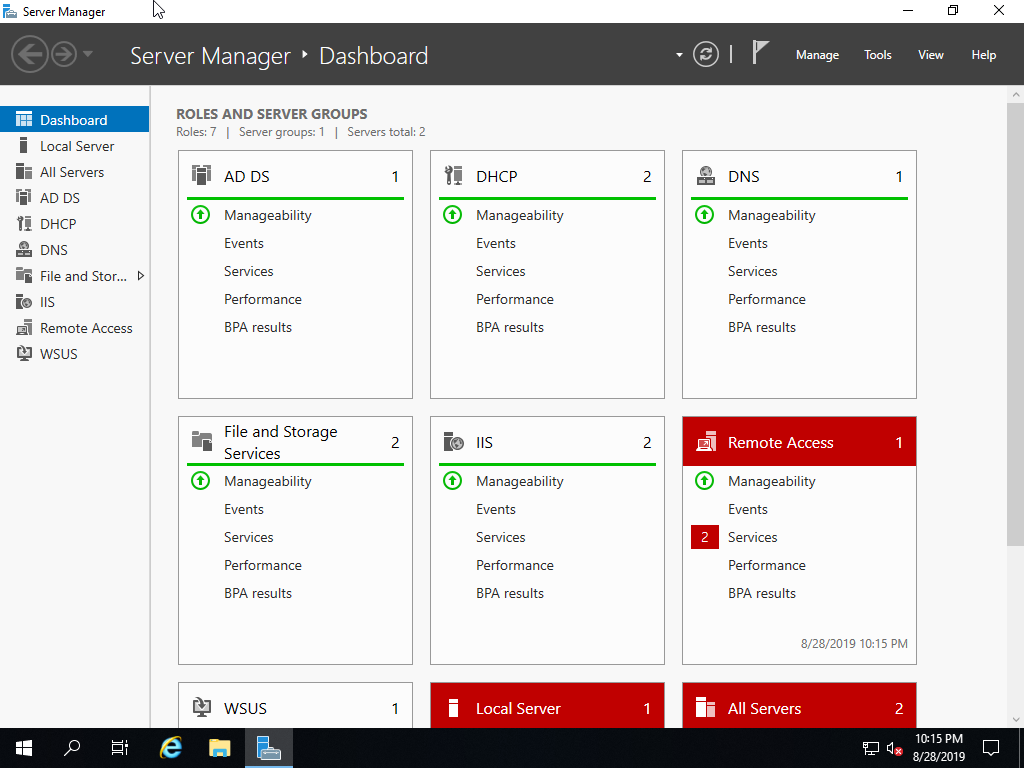Проблемные службы Диспетчер скачанных карт и Синхронизация узла в Windows Server
Windows Server- Recluse
- 06.12.2019
- 12 726
- 3
- 06.03.2020
- 17
- 16
- 1
- Содержание статьи
- Назначение служб Диспетчер скачанных карт и Синхронизация узла
- Отключение служб Диспетчер скачанных карт и Синхронизация узла
- Комментарии к статье ( 3 шт )
- Добавить комментарий
В Windows Server 2012 была значительно переделана консоль управления сервером, и появились новые, ранее не реализованные возможности. Одним из таких нововведений стало отслеживание проблем на управляемом сервере, например, проверка работы служб — если какая-то из служб, которая должна быть запущена, не работает, консоль сигнализирует об этом своему администратору. Однако, есть в Windows Server такие службы, как «Диспетчер скачанных карт» и «Синхронизация узла», которые не смотря на то, что имеют статус запуска «автоматически», фактически прибывают в выключенном состоянии. Разберемся, что это за службы, и что с ними делать.
Одним из таких нововведений стало отслеживание проблем на управляемом сервере, например, проверка работы служб — если какая-то из служб, которая должна быть запущена, не работает, консоль сигнализирует об этом своему администратору. Однако, есть в Windows Server такие службы, как «Диспетчер скачанных карт» и «Синхронизация узла», которые не смотря на то, что имеют статус запуска «автоматически», фактически прибывают в выключенном состоянии. Разберемся, что это за службы, и что с ними делать.
Назначение служб Диспетчер скачанных карт и Синхронизация узла
Данные службы появились начиная с Windows Server 2016, которая является вариантом Windows 10 для серверов (весьма условно, но все же).
Первая служба — «Диспетчер скачанных карт» (Downloaded Maps Manager) — используется приложением «Карты», и любыми другими программами, которые используют функционал этого приложения, для работы с картами. Если у Вас на сервере таких приложений нет, то можно смело данную службу выключать.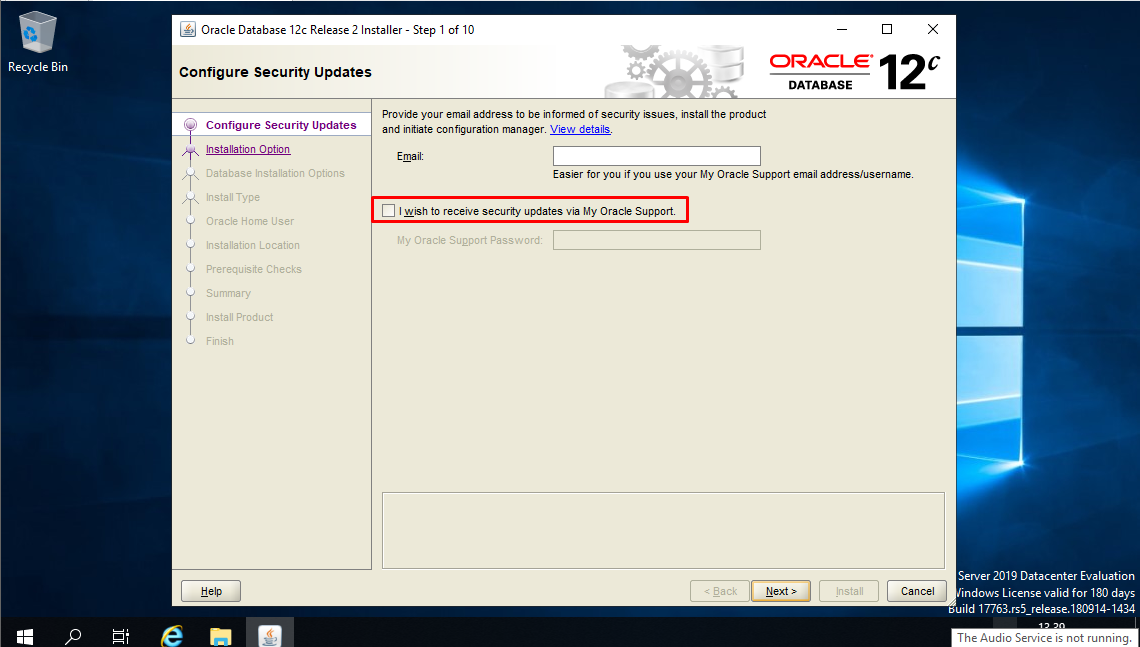
Вторая служба — «Синхронизация узла» — отвечает за синхронизацию данных в приложениях «Календарь», «Контакты», «Почта» и т. д. Опять же, если на сервере нет приложений, которым нужно взаимодействовать с ранее перечисленными, то можно отключать.
Отключение служб Диспетчер скачанных карт и Синхронизация узла
Службы могут иметь название со случайным набором букв и цифр, например OneSyncSvc_21025f1. Причины такого наименования служб, разработчик в виде Microsoft не разглашает.
Службу «Диспетчер скачанных карт» можно легко выключить через стандартное управление службами, а вот с «Синхронизация узла» такой способ может не пройти — очень часто может возникнуть ошибка «Параметр задан неверно.», и служба не сменит свой тип запуска на «Отключена».
Для её отключения нужно воспользоваться редактором реестра. Вызываем его с помощью меню Пуск, или выполнения команды regedit, и выполняем следующие действия:
- Переходим по адресу HKEY_LOCAL_MACHINE\SYSTEM\CurrentControlSet\Services\OneSyncSvc_ХХХХ, где ХХХХ — это случайный набор цифр и букв.

- В открытом разделе ищем параметр Start, и устанавливаем ему значение «4».
- Перезагружаем компьютер, и проверяем отключение службы.
После перезагрузки системы, параметр запуска службы «Синхронизация узла» может снова сброситься на «Автоматически (отложенный запуск)«.
Заметки о Microsoft Windows и не только…
Posted on 20.11.2022 by airmeno Linux 0
WireGuard — это бесплатный, современный и быстрый VPN с открытым исходным кодом и современной криптографией, поддерживающий соединения IPv4 и IPv6. Он проще, быстрее, чем IPSec и OpenVPN.
Для сравнения, OpenVPN и IPSec, использует TLS и сертификаты для аутентификации и установления зашифрованных туннелей между системами. Различные версии TLS включают поддержку сотен различных криптографических наборов и алгоритмов, и хотя это обеспечивает большую гибкость, это также делает настройку VPN, использующей TLS, более сложной и подверженной ошибкам.
Posted on 02.11.2021 by airmeno Linux Windows Заметки 2
Подсистема Windows для Linux или Windows Subsystem for Linux (WSL) позволяет запускать среду GNU/Linux для разработки или отладки прямо в среде Windows без использования сред для вирутализации и установки ОС Linux.
Posted on 10.09.2021 by airmeno Linux 0
Сегодня балансировка трафика и нагрузки достаточно распространенная практика. По сути балансировщик решает задачу горизонтального масштабирования доступа к приложениям и сервисам, предоставляя единую точку доступа.
HAProxy одна из самых популярных программ для балансировки нагрузки, обеспечивающая высокую доступность и проксирование. HAProxy программа с открытым исходным кодом.
HAProxy однопоточный, неблокирующий, событийный балансировщик с проверкой состояния.
HAProxy архитектурно не требователен к ресурсам сервера, работает в режиме одного потока, реагируя на события (запросы) и пересылая запрос на соединение на сервера служб.
Continue reading…Posted on 27.05.2021 by airmeno Linux Виртуализация Заметки Серверы 0
В данной заметке рассматривается вопрос быстрого поднятия гипервизора Qemu-KVM на базе CentOS 7 с удобным управлением сервера. В качестве интерфейса управления будет Cockpit.
Cockpit по умолчанию включен в CentOS 8, но его нет в 7-ке.
Итак, имеем сервер с установленным CentOS 7, включен Firewall и SELinux.
Continue reading…Posted on 30.03.2021 by airmeno Docker 0
Когда стоит задача по построению среды с требованиями к отказоустойчивости, масштабируемости и возможности распределения нагрузки, то конечно смотришь на системы кластеризации.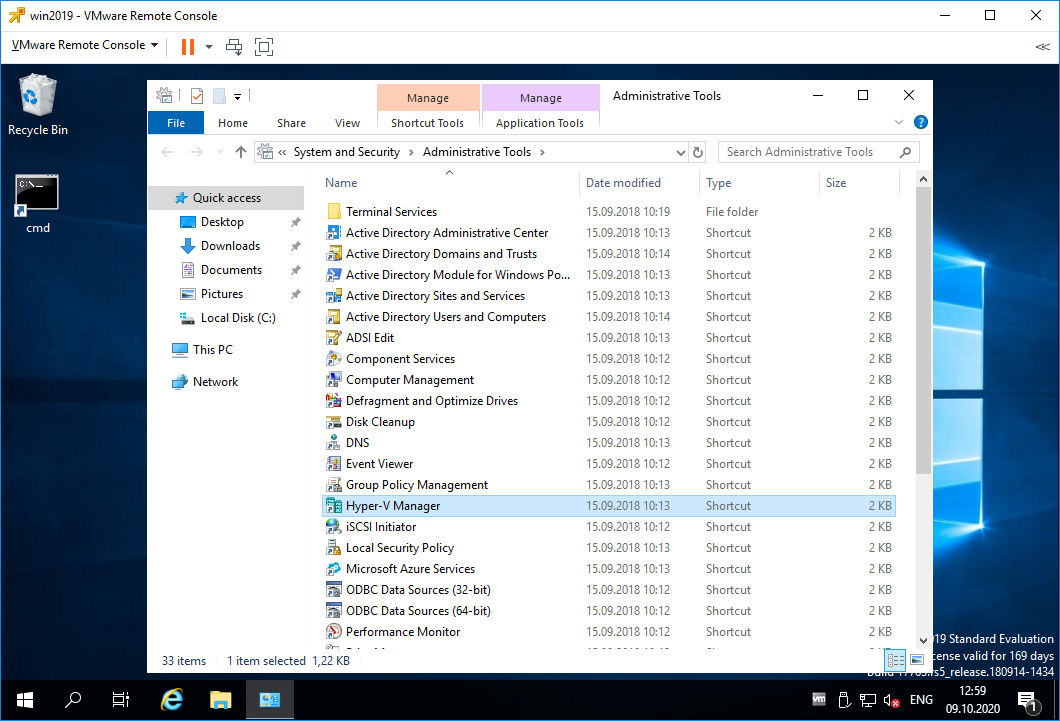
Оркестровка — это управление и координация взаимодействия контейнеров.
Docker Swarm является стандартным инструментом кластеризации для Docker. Хосты Docker объединяются в один последовательный кластер, называемый Swarm. Docker Swarm обеспечивает доступность и высокую производительность работы, равномерно распределяя ее по нодам Docker внутри кластера. Это очень похоже на кластеры Kubernetes, а может и наоборот.
Continue reading…Posted on 23.03.2021 by airmeno Windows Server Серверы 1
Продолжая тему Windows Deployment Services, рассмотрим возможность загрузить на сервер свой подготовленный образ системы.
Имеем систему «добровольца» с необходимыми предустановленными обновлениями и ПО.
Continue reading…Posted on 22.03.2021 by airmeno Windows Server Серверы 0
Для компаний, где есть потребность в быстром развертывании систем с предустановленными настройками или даже просто быстрой установки (переустановки) системы на голое железо, подобные системы просто незаменимы.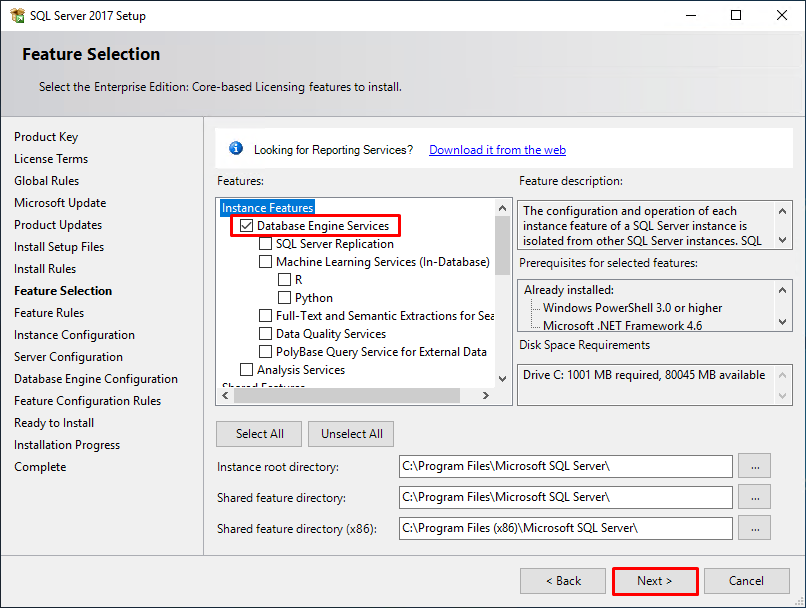
Сложность в данном случае заключается в содержании в актуальном состоянии раздаваемых образов операционных систем.
Posted on 26.02.2021 by airmeno Linux Серверы 2
Как бы мы не уходили от понятия железа в облака, если есть в локальной сети серверное оборудование, то сразу возникает вопрос как бороться с перепадами и стабильностью напряжения и как быть когда пропадает питание в сети?
Решение обычно — это развертывание некой системы, которая обеспечит управление мягким отключением питания нашего оборудования. Как правило, производители систем бесперебойного питания (ИБП) имеют свою системы, но не всегда они бесплатны и доступны, например для простых моделей.
Continue reading…Posted on 04.02.2021 by airmeno VMware Заметки 0
VMware ESXi не дает возможности установить zabbix-agent для настройки мониторинга через агента, но Zabbix может пользоваться SOAP протокол для обмена информацией через XML.
Posted on 25.12.2020 by airmeno Linux Заметки 0
Речь не пойдет о восстановлении обычных файлов, которые были удалены и теперь вдруг захотелось вернуть. Для этого есть свои инструменты.
Речь пойдет о файлах на которые ссылаются процессы в Linux и при удалении этих файлов ссылка на данные файлы из процесса никуда не исчезают. Например, есть процесс, который пишет свой лог в определенный файл и пока процесс активен, он будет писать свои данные в указанный файл, даже тогда когда файл лога будет удален. Или же другой пример, у вас идет потоковая запись аудио/видео и вы удалили файл. Как восстановить?
Continue reading… ИСПРАВЛЕНИЕ: Ошибка службы загруженного диспетчера карт (Maps Broker) в Server 2016. — wintips.org
Если вы установили Windows Server 2016 с интерфейсом рабочего стола (GUI) и используете диспетчер серверов для управления своим сервером, то вероятно, вы видели, что служба «Maps Broker» (отображаемое имя = диспетчер загруженных карт) отображается с красной индикацией со статусом «Остановлено».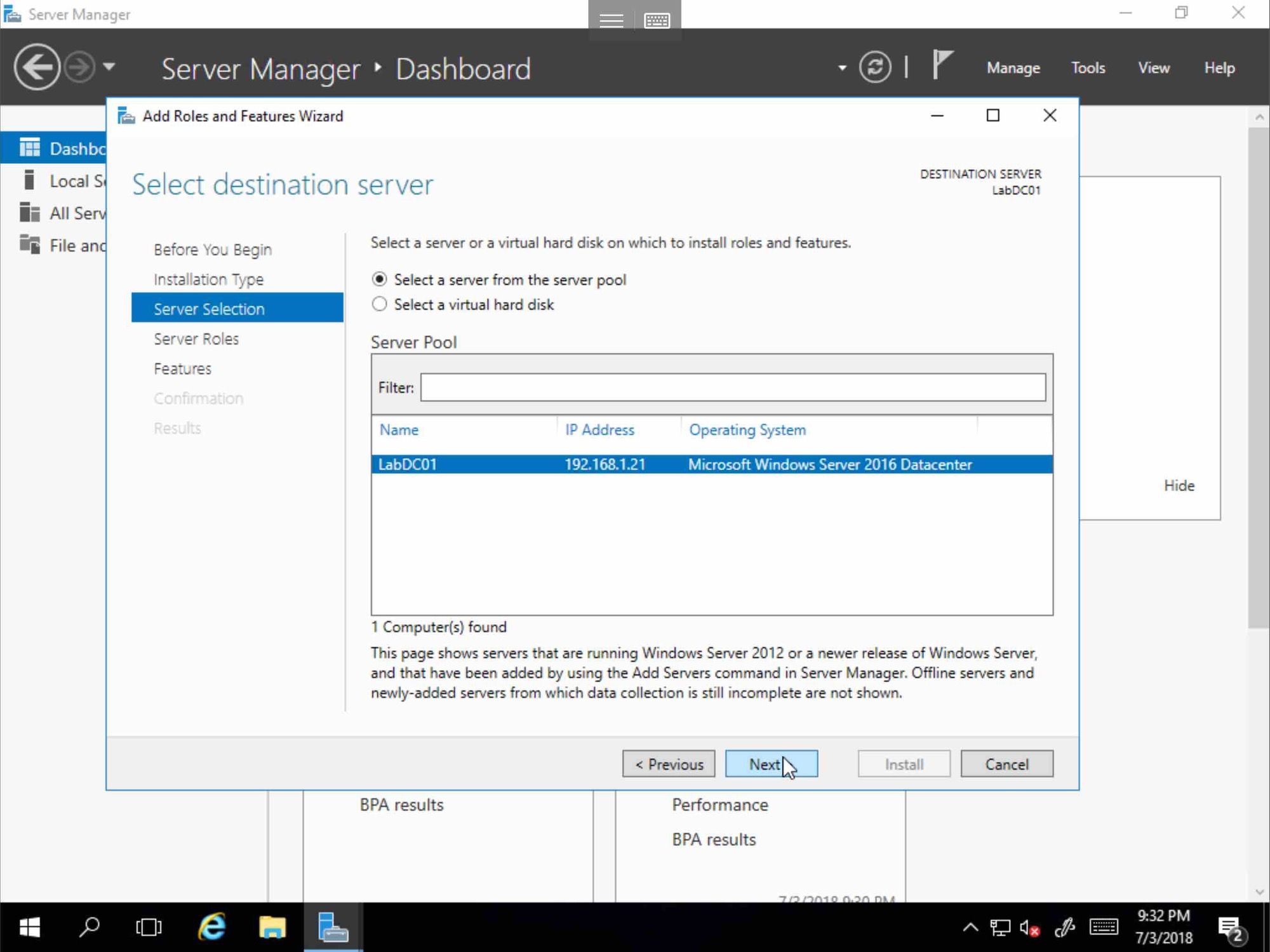
Служба Maps Broker является ненужной службой для Server 2016, поскольку используется для доступа приложений к загруженным картам. Эта служба запускается по требованию приложения, обращающегося к загруженным картам. Таким образом, отключение этой службы только предотвратит доступ приложений к картам.
В этом руководстве содержатся инструкции по отключению службы Maps Broker, чтобы устранить ошибку диспетчера загруженных карт (Maps Broker) в Server 2016.
Как отключить службу Maps Broker (диспетчер загруженных карт) на сервере 2016.
Часть 1. Отключите службу Maps Broker на Windows Server 2016.
Часть 2. Отключите Maps Brokers на всех серверах Windows 2016 с помощью групповой политики.
Часть 1. Отключение брокера карт в Windows Server 2016.
Если вы хотите отключить службу брокера карт в Windows Server 2016, воспользуйтесь одним из следующих способов.
Способ 1. Отключите службу Maps Broker с помощью служб.

1. Одновременно нажмите клавиши Windows + R , чтобы открыть окно команды запуска.
2 . В поле «Выполнить команду» введите: services.msc и нажмите Enter.
3. Щелкните правой кнопкой мыши службу Downloaded Maps Manager и выберите Свойства.
4. Установите «Тип запуска» на Отключено и нажмите OK .
5. Перезапустите Server 2016.
Способ 2. Отключите службу брокера карт из PowerShell.
Чтобы отключить службу «Диспетчер загруженных карт» (Maps Broker) с помощью PowerShell:
1. Откройте Windows PowerShell.
2. Введите следующую команду и нажмите Enter .
- Получить- Service -Name MapsBroker | Set-Service -StartupType Disabled
Часть 2.
 Отключите службу Maps Broker на всех серверах Windows 2016 с помощью групповой политики (GPO).
Отключите службу Maps Broker на всех серверах Windows 2016 с помощью групповой политики (GPO).Если вы хотите отключить службу Maps Broker для всех серверов Windows Server 2016 в вашей сети, установите для параметра «Диспетчер загруженных карт» значение «Отключено» в GPO. Для этого:
1. В меню Сервис диспетчера серверов выберите Управление групповой политикой .
2. Щелкните правой кнопкой мыши Политика контроллеров домена по умолчанию и выберите Редактировать .
3. В редакторе управления групповыми политиками перейдите по адресу:
- Конфигурация компьютера -> Политики -> Параметры Windows -> Параметры безопасности 90 024 -> Системные службы
4. На правой панели дважды щелкните Download Maps Manager.
5. В окне «Свойства Download Maps Manager» отметьте Определите этот параметр политики, выберите Отключено и нажмите OK.
6. Перезагрузите сервер.
Вот оно! Дайте мне знать, помогло ли вам это руководство, оставив свой комментарий о своем опыте. Поставьте лайк и поделитесь этим руководством, чтобы помочь другим.
Если эта статья была для вас полезна, поддержите нас, сделав пожертвование. Даже 1 доллар может иметь огромное значение для нас в наших усилиях продолжать помогать другим, сохраняя при этом этот сайт бесплатным:Мы нанимаем
Мы ищем технических писателей на неполный или полный рабочий день, чтобы присоединиться к нашей команде! Речь идет об удаленной должности, на которую могут претендовать квалифицированные технические писатели из любой точки мира. Нажмите здесь для получения более подробной информации.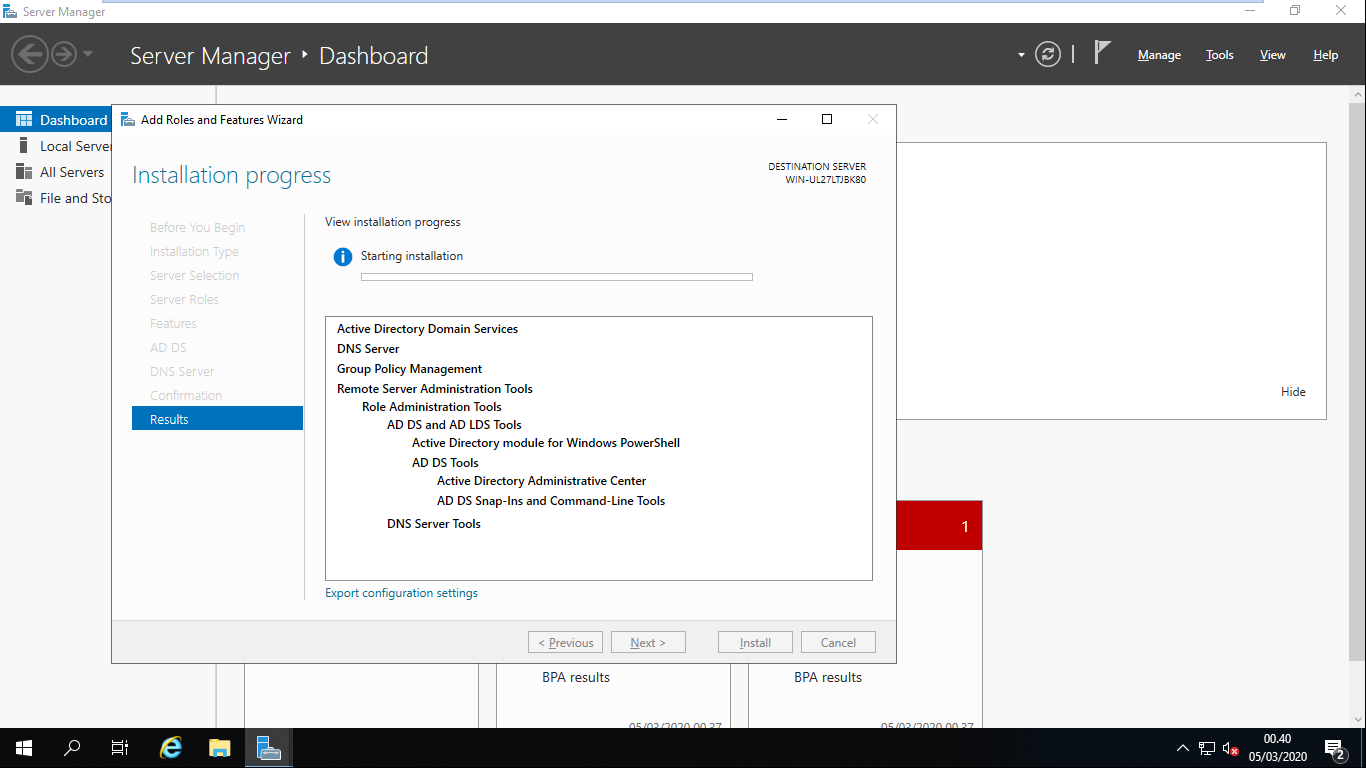
Полная защита домашних компьютеров — защитите до 3 компьютеров с помощью НОВОЙ программы Malwarebytes Anti-Malware Premium!
Как отключить автозагрузку программ в Windows 10. Как перенести календарь Outlook.com в Календарь Google
Скачать Global Mapper — Blue Marble Geographics
Скачать Global Mapper — Blue Marble Geographics v24.1 64-бит Размер: 447 МБДата: 10.03.2023
Пользователи имеют возможность оценить все возможности программного обеспечения перед покупкой. После первоначальной установки программного обеспечения вы можете запросить временный файл лицензии, который будет отправлен по электронной почте на ваш зарегистрированный адрес электронной почты. Это активирует программное обеспечение на четырнадцать (14) дней, что позволит вам оценить возможности программного обеспечения из первых рук.
После первоначальной установки программного обеспечения вы можете запросить временный файл лицензии, который будет отправлен по электронной почте на ваш зарегистрированный адрес электронной почты. Это активирует программное обеспечение на четырнадцать (14) дней, что позволит вам оценить возможности программного обеспечения из первых рук.
Скачать бесплатную пробную версию Установить версию 24.1 Запросить демо Купить
64-битная версия Global Mapper. После завершения загрузки просто запустите загруженный файл, чтобы установить приложение Global Mapper.
Программное обеспечение Global Mapper совместимо с Windows 10 и 11 (64-разрядная версия) и Windows Server 2012/2016/2019/2022. Минимальные системные требования: 8 ГБ ОЗУ и 600 МБ места на жестком диске для установки.
Минимальные системные требования: 8 ГБ ОЗУ и 600 МБ места на жестком диске для установки.
Важное примечание о лицензии. Вы можете скачать и оценить любую версию на этой странице, однако, если у вас есть предыдущая версия Global Mapper и вы планируете обновить ее до версии 24.1, вам потребуется новая лицензия. Лицензии на самые последние выпуски доступны пользователям, у которых есть активное техническое обслуживание и поддержка. Пользователи с устаревшей M&S должны будут обновить M&S, чтобы получить доступ к программному обеспечению. Пожалуйста, свяжитесь с [email protected] с любыми вопросами или проблемами.
v24.1 Альтернативные языки Global Mapper доступен на нескольких языках. Каждая версия требует специальной лицензии и покупки. Если вы заинтересованы в приобретении Global Mapper на другом языке, свяжитесь с партнером Blue Marble Geographics, используя приведенную ниже ссылку для вашего языка.
Загрузить 64-разрядную версию
Загрузить 64-разрядную версию
Загрузить 64-разрядную версию
Итальянская версия. Для получения дополнительной информации о загрузке и приобретении этой версии свяжитесь с нашим итальянским торговым посредником.
Загрузить 64-разрядную версию
Загрузить 64-разрядную версию
Загрузить 64-разрядную версию
Загрузить 64-разрядную версию
Загрузить 64-разрядную версию
Загрузить 64-разрядную версию
90 023 v24.1 (файлы MSI)MSI Files
Скачать 64-бит
v24.0 64-бит Размер: 389 МБДата: 90 024 18.10.2022
Пользователи имеют возможность оценить все возможности ПО перед покупкой. После первоначальной установки программного обеспечения вы можете запросить временный файл лицензии, который будет отправлен по электронной почте на ваш зарегистрированный адрес электронной почты.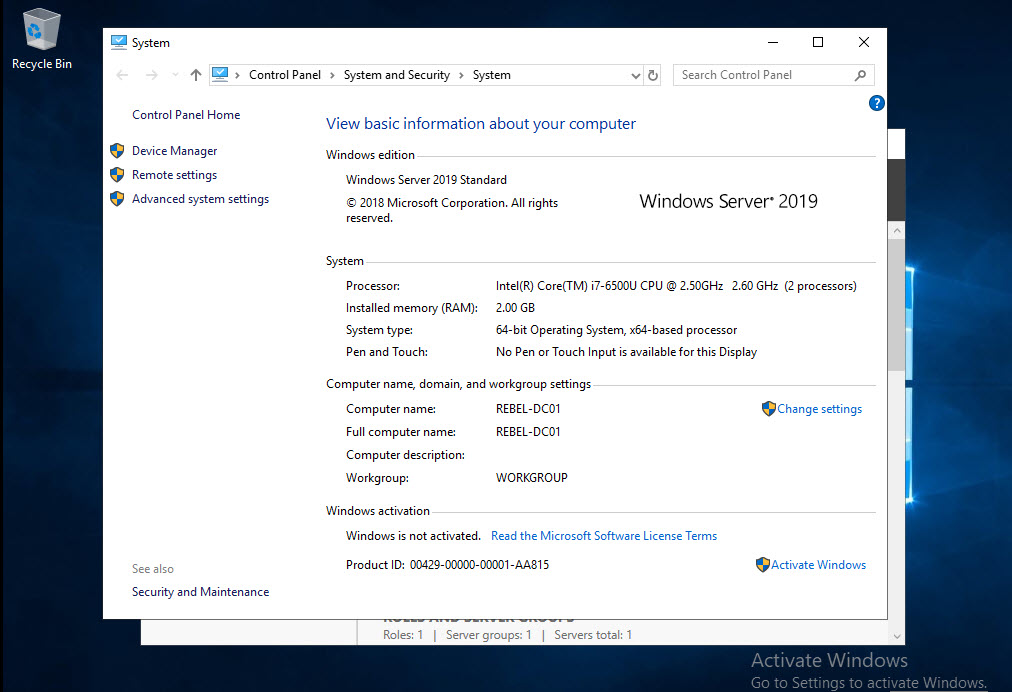 Это активирует программное обеспечение на четырнадцать (14) дней, что позволит вам оценить возможности программного обеспечения из первых рук.
Это активирует программное обеспечение на четырнадцать (14) дней, что позволит вам оценить возможности программного обеспечения из первых рук.
Скачать бесплатную пробную версию Установить версию 24.0 Запросить демо Купить
64-битная версия Global Mapper. После завершения загрузки просто запустите загруженный файл, чтобы установить приложение Global Mapper.
Программное обеспечение Global Mapper совместимо с Windows 10 и 11 (64-разрядная версия) и Windows Server 2012/2016/2019/2022. Минимальные системные требования: 8 ГБ ОЗУ и 600 МБ места на жестком диске для установки.
Важное примечание о лицензии. Вы можете загрузить и оценить любую версию на этой странице, однако, если у вас есть предыдущая версия Global Mapper и вы планируете обновить ее до 24.0, вам потребуется новая лицензия. Лицензии на самые последние выпуски доступны пользователям, у которых есть активное техническое обслуживание и поддержка. Пользователи с устаревшей M&S должны будут обновить M&S, чтобы получить доступ к программному обеспечению. Пожалуйста, свяжитесь с [email protected] с любыми вопросами или проблемами.
Вы можете загрузить и оценить любую версию на этой странице, однако, если у вас есть предыдущая версия Global Mapper и вы планируете обновить ее до 24.0, вам потребуется новая лицензия. Лицензии на самые последние выпуски доступны пользователям, у которых есть активное техническое обслуживание и поддержка. Пользователи с устаревшей M&S должны будут обновить M&S, чтобы получить доступ к программному обеспечению. Пожалуйста, свяжитесь с [email protected] с любыми вопросами или проблемами.
Global Mapper доступен на нескольких языках. Каждая версия требует специальной лицензии и покупки. Если вы заинтересованы в приобретении Global Mapper на другом языке, свяжитесь с партнером Blue Marble Geographics, используя приведенную ниже ссылку для вашего языка.
Загрузить 64-разрядную версию
Загрузить 64-разрядную версию
Загрузить 64-разрядную версию
Итальянская версия. Для получения дополнительной информации о загрузке и приобретении этой версии свяжитесь с нашим итальянским торговым посредником.
Загрузить 64-разрядную версию
Загрузить 64-разрядную версию
Загрузить 64-разрядную версию
Загрузить 64-разрядную версию
Загрузить 64-разрядную версию
Загрузить 64-разрядную версию
90 023 v24.0 (файлы MSI)MSI Files
Скачать 64-бит
v23.1 64-бит Размер: 338 МБДата: 90 024 03.03.2022
Пользователи имеют возможность оценить все возможности ПО перед покупкой. После первоначальной установки программного обеспечения вы можете запросить временный файл лицензии, который будет отправлен по электронной почте на ваш зарегистрированный адрес электронной почты. Это активирует программное обеспечение на четырнадцать (14) дней, что позволит вам оценить возможности программного обеспечения из первых рук.
Скачать бесплатную пробную версию
Установить версию 23. 1
Запросить демо
Купить
1
Запросить демо
Купить
64-битная версия Global Mapper. После завершения загрузки просто запустите загруженный файл, чтобы установить приложение Global Mapper.
Программное обеспечение Global Mapper совместимо с Windows 10 (64-разрядная версия) и Windows Server 2012/2016/2019. Минимальные системные требования: 8 ГБ ОЗУ и 600 МБ места на жестком диске для установки.
Важное примечание о лицензии. Вы можете загрузить и оценить любую версию на этой странице, однако, если у вас есть предыдущая версия Global Mapper и вы планируете обновить ее до версии 23.1, вам потребуется новая лицензия. Лицензии на самые последние выпуски доступны пользователям, у которых есть активное техническое обслуживание и поддержка. Пользователи с устаревшей M&S должны будут обновить M&S, чтобы получить доступ к программному обеспечению. Пожалуйста, свяжитесь с [email protected] с любыми вопросами или проблемами.
Пользователи с устаревшей M&S должны будут обновить M&S, чтобы получить доступ к программному обеспечению. Пожалуйста, свяжитесь с [email protected] с любыми вопросами или проблемами.
Global Mapper доступен на нескольких языках. Каждая версия требует специальной лицензии и покупки. Если вы заинтересованы в приобретении Global Mapper на другом языке, свяжитесь с партнером Blue Marble Geographics, используя приведенную ниже ссылку для вашего языка.
Загрузить 64-разрядную версию
Загрузить 64-разрядную версию
Итальянская версия. Для получения дополнительной информации о загрузке и приобретении этой версии обратитесь к нашему торговому посреднику в Италии.
Загрузить 64-разрядную версию
Загрузить 64-разрядную версию
Загрузить 64-разрядную версию
Загрузить 64-разрядную версию
Загрузить 64-разрядную версию
Загрузить 64-разрядную версию
90 023 v23.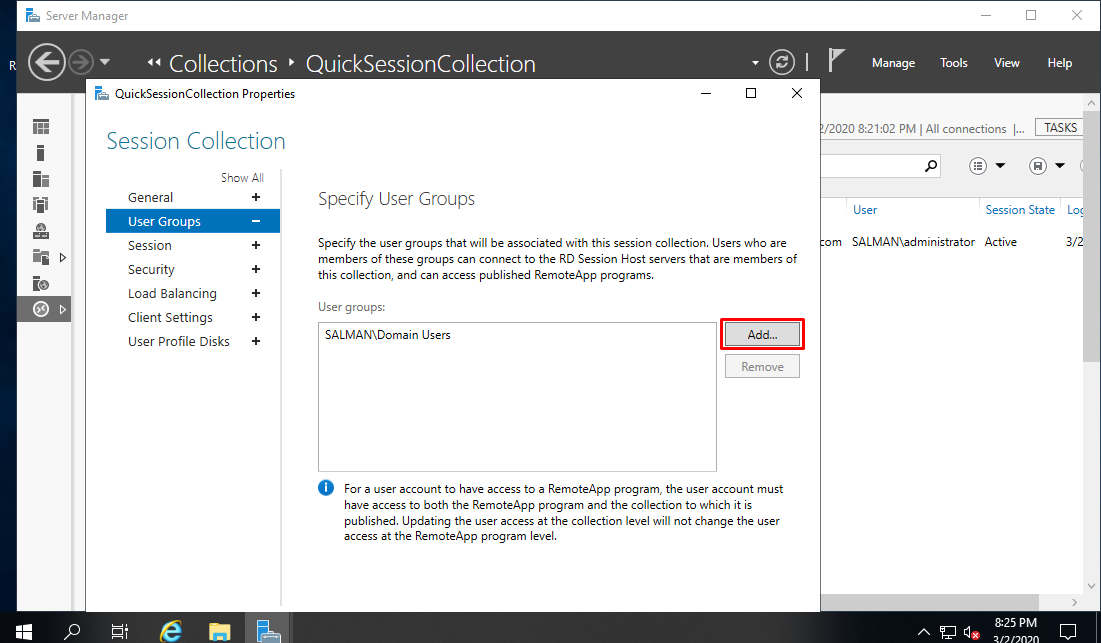 1 (файлы MSI)
1 (файлы MSI) MSI Files
Скачать 64-бит
v23.0 64-бит Размер: 349 МБДата: 9 0024 23.11.2021
Пользователи имеют возможность оценить все возможности программное обеспечение перед покупкой. После первоначальной установки программного обеспечения вы можете запросить временный файл лицензии, который будет отправлен по электронной почте на ваш зарегистрированный адрес электронной почты. Это активирует программное обеспечение на четырнадцать (14) дней, что позволит вам оценить возможности программного обеспечения из первых рук.
Установить версию 23.0 Запросить демо Купить
64-битная версия Global Mapper. После завершения загрузки просто запустите загруженный файл, чтобы установить приложение Global Mapper.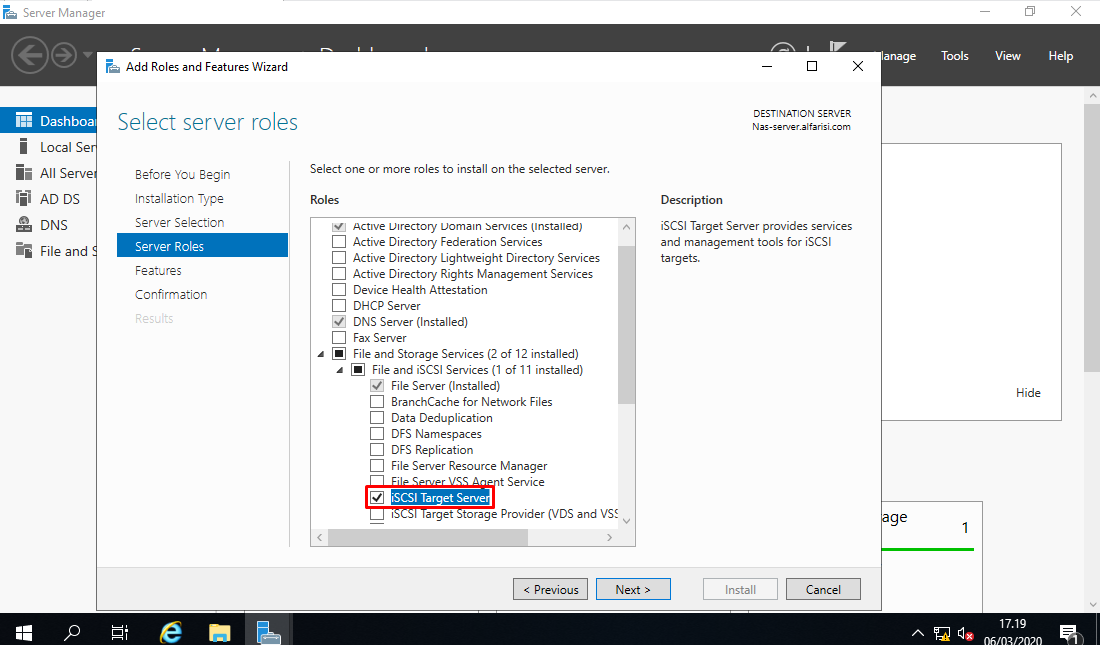
Программное обеспечение Global Mapper совместимо с Windows 10 (64-разрядная версия) и Windows Server 2012/2016/2019.. Минимальные системные требования: 8 ГБ ОЗУ и 600 МБ места на жестком диске для установки.
Важное примечание о лицензии. Вы можете загрузить и оценить любую версию на этой странице, однако, если у вас в настоящее время есть какая-либо предыдущая версия Global Mapper и вы планируете обновить ее до версии 23, потребуется новая лицензия. Лицензии на самые последние выпуски доступны пользователям, у которых есть активное техническое обслуживание и поддержка. Пользователи с устаревшей M&S должны будут обновить M&S, чтобы получить доступ к программному обеспечению. Пожалуйста, свяжитесь с [email protected] с любыми вопросами или проблемами.
v23.0 Альтернативные языки Global Mapper доступен на нескольких языках. Каждая версия требует специальной лицензии и покупки. Если вы заинтересованы в приобретении Global Mapper на другом языке, свяжитесь с партнером Blue Marble Geographics, используя приведенную ниже ссылку для вашего языка.